Sådan bruges Google Sheets til at spore lagre
Personlig økonomi Google Ark Google Helt / / September 27, 2021

Sidst opdateret den

Vidste du, at du kan spore aktier i Google Sheets? Ved hjælp af en funktion og et par attributter kan du automatisk få de oplysninger, du ønsker.
Du er måske ikke klar over det, men Google tilbyder en funktion, der giver dig mulighed for at spore aktier ind Google Sheets. Uanset om du ønsker realtidspriser eller historiske oplysninger, skal du blot indtaste funktionen, ticker og attributter.
Dette er en god måde at holde styr på de aktier, der interesserer dig eller gennemgå deres åbne, tætte, høje eller lave over tid. Vi viser dig, hvordan du indtaster funktionen, bruger nogle af de mest almindelige attributter og peger dig på den komplette liste over realtids-, historiske og investeringsforeningsattributter for disse engangsscenarier.
Brug af Google Finance til at spore lagre i Google Sheets
Den funktion, du vil bruge til at indhente lagerdata, er GOOGLEFINANCE. Så du vælger en celle, indtaster et lighedstegn efterfulgt direkte af GOOGLEFINANCE og derefter inkluderer ticker -symbolet og valgfrie attributter.
Syntaksen for formlen er:
= GOOGLEFINANCE (ticker, "attribut", DATE (start_date), DATE (end_date | number_of_days), "interval")
Som du kan se, er det eneste krav til funktionen ticker. Alt andet, du ser i formlen, er valgfrit. Og vi vil gennemgå disse muligheder nedenfor.
Google anbefaler også, at du går forud for ticker -symbolet ved udvekslingssymbolet for at opnå de nøjagtige resultater, du ønsker. Du kan dog lade børsen være uden for formlen og lade Google vælge en for dig.
Som eksempler kan du indtaste en af følgende hvis du vil have den aktuelle pris for Google:
= GOOGLEFINANCE (“GOOG”) = GOOGLEFINANCE (“NASDAQ: GOOG”)
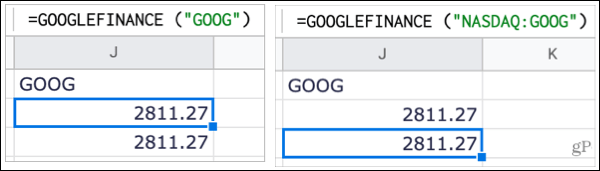
Indsættelse af attributter
Efter ticker -symbolet kan du indtaste en attribut for de nøjagtige data, du ønsker, f.eks. Pris, høj, lav eller volumen. Du indtaster attributten inden for anførselstegn.
For eksempel, hvis du vil have prisen fra og med markedet åben for Apple, vil du indtaste:
= GOOGLEFINANCE (“AAPL”, “priceopen”)
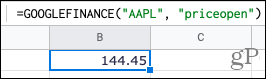
De tilgængelige attributter varierer afhængigt af, om du ønsker data i realtid, historik eller investeringsforeninger. Her er nogle af de mest almindelige egenskaber:
- pris: realtid
- priceopen: realtid
- høj: realtid og historisk
- lav: real-time og historisk
- bind: real-time og historisk
- marketcap: realtid
- handelstid: realtid
- ændring: real-time og investeringsforeninger
- changepct: real-time og investeringsforeninger
- returnytd: investeringsforeninger
- netassets: investeringsforeninger
For en komplet liste over attributter til data i realtid, historik og investeringsforeninger skal du gå til Hjælp til GOOGLEFINANCE -funktion.
Tilføjelse af datoer
Hvis du vil gå tilbage i tiden, kan du tilføje datoer til formlen. Du kan indtaste en startdato med eller uden en slutdato. Hvis der ikke er nogen slutdato, får du simpelthen startdatoens data. Du kan også indtaste en startdato med et antal dage fra denne startdato eller bruge "TODAY".
Selve datoerne skal være inden for parentes, og startdatoen kommer altid først. Her er et par eksempler.
Denne formel giver Googles pris hver dag fra 1/1/21 til 2/1/21.
= GOOGLEFINANCE ("GOOG", "pris", DATE (2021,1,1), DATE (2021,2,1))
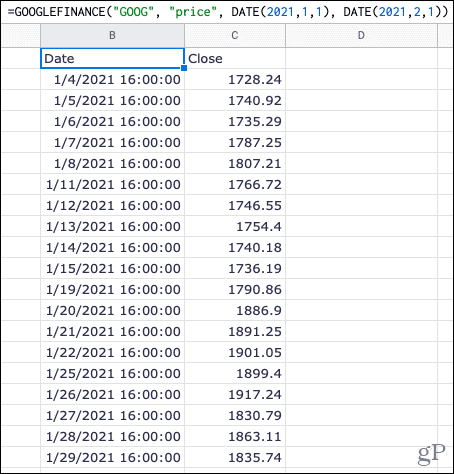
Denne formel giver Apples pris i dag og går 30 dage tilbage.
= GOOGLEFINANCE ("AAPL", "pris", TODAY ()-30, TODAY ())
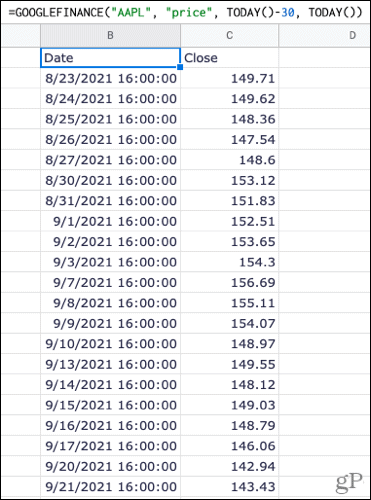
Inklusive et interval
Et ekstra valgfrit stykke, du kan tilføje til GOOGLEFINANCE -funktionen, er et interval. Dette er nyttigt til at se priser, højder eller nedture pr. Dag eller uge inden for et datointerval.
Her er et par eksempler.
Denne formel giver Microsofts nedture for hver dag i januar 2021.
= GOOGLEFINANCE ("MSFT", "low", DATE (2021,1,1), DATE (2021,1,31), "DAILY")
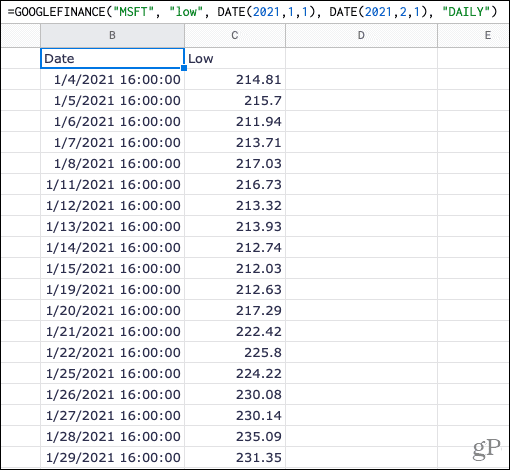
Denne formel giver Microsofts højder for hver uge fra januar til august 2021.
= GOOGLEFINANCE ("MSFT", "high", DATE (2021,1,1), DATE (2021,8,31), "WEEKLY")
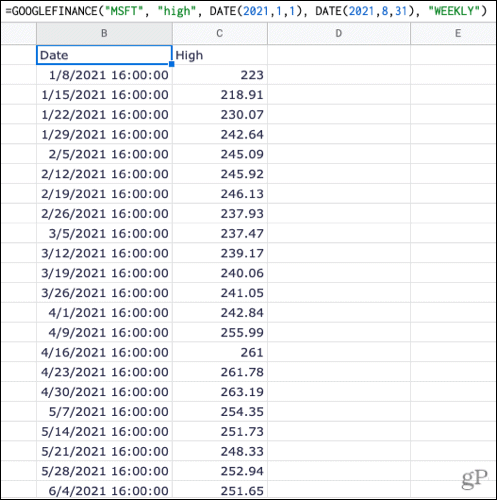
Få en hurtig aktuel pris
Hvis du har et regneark i Google Sheets med aktiesymboler, der allerede er indtastet, kan du få en hurtig pris i realtid ved hjælp af funktionen og en cellereference.
For eksempel, hvis du har Apples aktiesymbol i celle A2, ville du bruge:
= GOOGLEFINANCE (A2)
Dette ville vise Apples aktuelle aktiekurs i cellen med din formel.
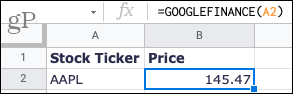
Om de data, der er hentet fra Google Finance
Selvom du oftest vil se lagerdata i din arkopdatering for dine øjne, siger Google, at oplysninger kan blive forsinket op til 20 minutter. Desuden er det ikke alle børser, der kommer fra dataene.
For flere detaljer, tag et kig på Google Finance's fortegnelse og ansvarsfraskrivelser.
Lageroplysninger lige ved hånden i Google Sheets
Hvis du ser markedet, har interesse i en bestemt virksomhed eller bare er nysgerrig efter, hvordan priserne har ændret sig, skal du åbne Google Sheets og begynde at indsamle aktiedetaljer let. Vil du prøve det?
For mere om Google Sheets, se hvordan oprette brugerdefinerede talformater eller hvordan indsæt og formater den aktuelle dato og klokkeslæt.
Sådan ryddes Google Chrome -cache, cookies og browserhistorik
Chrome gør et fremragende stykke arbejde med at gemme din browserhistorik, cache og cookies for at optimere din browsers ydeevne online. Sådan gør hun ...
Din guide til deling af dokumenter i Google Docs, Sheets og Slides
Du kan nemt samarbejde med Googles webbaserede apps. Her er din guide til deling i Google Docs, Sheets og Slides med tilladelserne ...



